
"विंडोज एक्सपी मोड" विंडोज 8 के साथ शामिल नहीं है। Microsoft जल्द ही Windows XP के लिए समर्थन बंद कर देगा और कोई भी इसका उपयोग नहीं करना चाहेगा, यहां तक कि वर्चुअल मशीन में भी। हालाँकि, आप आसानी से Windows 8 में अपना खुद का Windows XP मोड सेट कर सकते हैं।
आप लगभग किसी भी वर्चुअल मशीन प्रोग्राम के साथ विंडोज एक्सपी को वर्चुअलाइज कर सकते हैं, लेकिन हम एक समाधान को कवर करेंगे जो आपको विंडोज एक्सपी-मोड जैसे डेस्कटॉप और विंडोज 8 पर टास्कबार इंटीग्रेशन देता है।
विंडोज एक्सपी मोड कैसे काम करता है
सम्बंधित: विंडोज 7 में एक्सपी मोड पर हमारा नज़र
Microsoft ने इस सुविधा को चलाने के तरीके के रूप में पेश किया"Windows XP मोड" में पुराने अनुप्रयोग, लेकिन यह केवल एक और विंडोज संगतता सुविधा नहीं है। विंडोज 7 पर, विंडोज एक्सपी मोड वास्तव में माइक्रोसॉफ्ट के वर्चुअल पीसी वर्चुअलाइजेशन सॉफ्टवेयर में चल रहे विंडोज एक्सपी ऑपरेटिंग सिस्टम की पूरी कॉपी है। आपके द्वारा Windows XP वर्चुअल मशीन के अंदर चलाए गए Windows XP मोड में इंस्टॉल किए गए एप्लिकेशन।
Microsoft ने एक-एक करके अपने प्रतिद्वंद्वियों को पीछे छोड़ दियाविंडोज एक्सपी की पूरी तरह से लाइसेंस प्राप्त प्रति सहित, वर्चुअल बॉक्स में विंडोज एक्सपी स्थापित करने और अपने सभी पुराने विंडोज एक्सपी अनुप्रयोगों को वर्चुअल मशीन विंडो तक सीमित रखने से एक अच्छा अनुभव प्रदान करता है।
विंडोज एक्सपी मोड विंडोज 8 पर उपलब्ध नहीं है, लेकिनआप VMware प्लेयर के साथ इसे बहुत करीब से पुन: पेश कर सकते हैं। आप वर्चुअलबॉक्स या किसी अन्य वर्चुअल मशीन समाधान का भी उपयोग कर सकते हैं, जैसे विंडोज 8 के साथ शामिल हाइपर-वी वर्चुअलाइजेशन फ़ीचर। हालांकि, वीएमवेयर प्लेयर विंडोज एक्सपी-मोड जैसी एकीकरण सुविधाएँ प्रदान करता है - आप विंडोज़ एक्सपी अनुप्रयोगों के लिए सीधे शॉर्टकट बना सकते हैं और अद्वितीय टास्कबार रख सकते हैं। प्रत्येक वर्चुअलाइज्ड प्रोग्राम के लिए आइकन।
विंडोज 8 में एक लाइसेंस प्राप्त प्रति शामिल नहीं हैWindows XP, इसलिए आपको इसे सेट करने के लिए Windows XP की एक प्रति की आवश्यकता होगी। यदि आपके पास एक पुरानी विंडोज एक्सपी डिस्क है जो चारों ओर पड़ी है, तो यह चलेगा। VMware Player पूरी तरह से मुफ्त है। विंडोज एक्सपी मोड के विपरीत, जो केवल विंडोज 7 के व्यावसायिक, अंतिम और एंटरप्राइज संस्करणों के लिए उपलब्ध था, आप इसे विंडोज 8 के किसी भी संस्करण पर सेट कर सकते हैं।
ध्यान दें कि वीएमवेयर प्लेयर केवल घरेलू उपयोगकर्ताओं के लिए मुफ्त है, इसलिए यदि आप व्यावसायिक उद्देश्यों के लिए विंडोज एक्सपी मोड की आवश्यकता है तो आप वर्चुअलबॉक्स का उपयोग कर सकते हैं या भुगतान किए गए वीएमवेयर वर्कस्टेशन में अपग्रेड कर सकते हैं।
VMware प्लेयर के साथ Windows XP मोड की स्थापना
सबसे पहले, अपने पर VMware प्लेयर डाउनलोड और इंस्टॉल करेंसंगणक। एक बार इंस्टॉल हो जाने के बाद, इसे लॉन्च करें और एक नई वर्चुअल मशीन बनाएं। सेटअप प्रक्रिया से गुजरें, या तो एक विंडोज एक्सपी इंस्टॉलेशन डिस्क या आईएसओ प्रारूप में एक विंडोज एक्सपी डिस्क छवि प्रदान करें।

अपना उत्पाद कुंजी, उपयोगकर्ता नाम, पासवर्ड और दर्ज करेंअन्य सूचना। VMware Player वर्चुअल मशीन के अंदर स्वचालित रूप से Windows XP स्थापित करेगा, इसलिए आपको इंस्टॉलेशन प्रक्रिया के दौरान कुछ भी नहीं करना होगा। बस प्रतीक्षा करें और प्रक्रिया को अपने दम पर पूरा करें - VMware Player डेस्कटॉप एकीकरण सुविधाओं को सक्षम करने वाले VMware उपकरण पैकेज को स्थापित करने सहित सब कुछ संभाल लेगा।

विंडोज 8 के साथ विंडोज एक्सपी को एकीकृत करना
अपने Windows XP सिस्टम को एकीकृत करने के लिएविंडोज 8, VMware प्लेयर में प्लेयर मेनू पर क्लिक करें और एकता का चयन करें। यह एक विशेष मोड को सक्षम करता है जहां आपके विंडोज एक्सपी एप्लिकेशन आपके विंडोज 8 डेस्कटॉप पर चलेंगे।

जब आप यूनिटी मोड सक्षम करते हैं तो आपके पास जो भी एप्लिकेशन हैं, वे विंडोज 8 के टास्कबार पर अपने स्वयं के आइकन के साथ आपके विंडोज 8 डेस्कटॉप पर दिखाई देंगे।
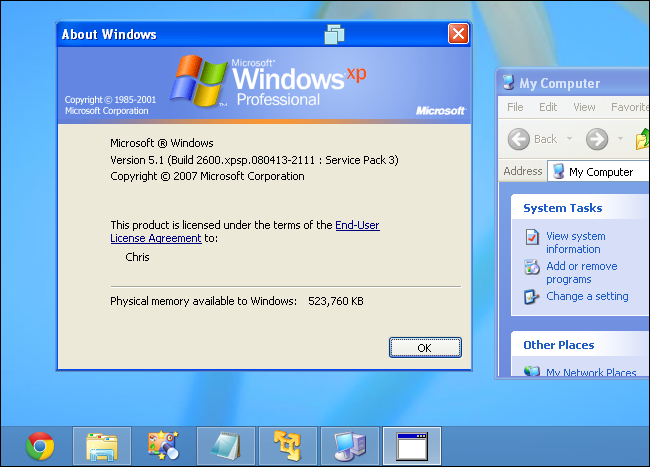
Windows XP में चल रहे एप्लिकेशन लॉन्च करने के लिएमोड, अपने माउस को स्क्रीन के निचले-बाएँ कोने में ले जाएँ और Windows XP सिस्टम से एप्लिकेशन लॉन्च करने के लिए VMware मेनू का उपयोग करें। वे आपके विंडोज 8 डेस्कटॉप पर भी दिखाई देंगे।
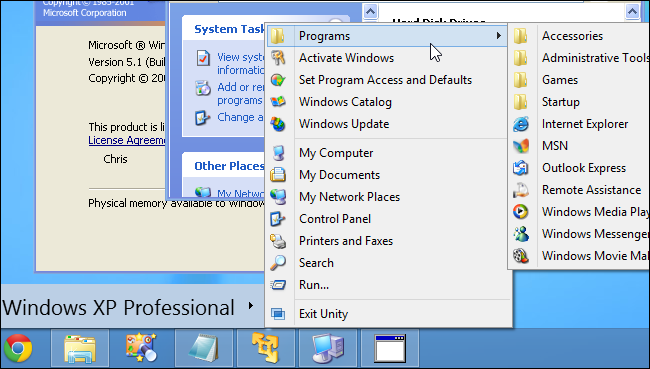
ऐसे अनुप्रयोगों के लिए सीधा लिंक बनाने के लिए,VMware लांचर मेनू में उनके शॉर्टकट पर राइट-क्लिक करें और डेस्कटॉप पर शॉर्टकट बनाएँ चुनें। आपको एक शॉर्टकट मिलेगा जिसे आप एप्लिकेशन लॉन्च करने के लिए क्लिक कर सकते हैं।

किसी भी समय, आप Windows XP मेनू पर क्लिक कर सकते हैं और यूनिटी मोड को अक्षम करने के लिए Exit Unity को चुन सकते हैं और अपने Windows XP अनुप्रयोगों को एक सिंगल वर्चुअल मशीन विंडो तक सीमित कर सकते हैं।
VMware प्लेयर स्वचालित रूप से ड्रैग-एंड-ड्रॉप सेट करता हैऔर कॉपी-और-पेस्ट एकीकरण, इसलिए आप अनुप्रयोगों का उपयोग करने में सक्षम होंगे जैसे कि वे विंडोज 8 के अंदर चल रहे थे। हालांकि, वे विंडोज 8 में नहीं चल रहे हैं, इसलिए उनके पास हर फ़ाइल तक पहुंच नहीं होगी आपका विंडोज 8 सिस्टम। आप वर्चुअल मशीन की सेटिंग विंडो से साझा किए गए फ़ोल्डर को सेट करना चाह सकते हैं ताकि आप अपने विंडोज 8 सिस्टम और विंडोज एक्सपी अनुप्रयोगों के बीच फाइल साझा कर सकें।

सम्बंधित: माइक्रोसॉफ्ट 2014 में विंडोज एक्सपी के लिए एंडिंग सपोर्ट है: व्हाट यू नीड टू नो
यह शर्म की बात है कि Microsoft ने इस सुविधा को हटा दियाविंडोज 8, लेकिन यह स्पष्ट है कि उन्होंने ऐसा क्यों किया। Microsoft अब Windows XP का समर्थन नहीं करना चाहता, वर्चुअल मशीन में भी नहीं। विंडोज़ एक्सपी मोड व्यापार ग्राहकों के लिए विंडोज़ एक्सपी से आत्मविश्वासी उन्नयन महसूस करने की एक विशेषता थी - वे विंडोज 7 में आत्मविश्वासपूर्ण उन्नयन महसूस कर सकते थे, यह जानकर कि जिन समस्याओं का सामना करना पड़ता है उन्हें केवल विंडोज़ एक्सपी मोड में चलाया जा सकता है।
हालाँकि, Windows XP मोड हमेशा के लिए नहीं है -Microsoft चाहता है कि व्यवसाय अपने अनुप्रयोगों को अपग्रेड करें और यह सुनिश्चित करें कि वे विंडोज एक्सपी पर निर्भर रहने के बजाय विंडोज के नए संस्करणों पर काम करना जारी रखेंगे। विंडोज़ के आधुनिक संस्करणों पर काम करने वाले अनुप्रयोगों पर अपग्रेड करना और विंडोज एक्सपी वर्चुअल मशीन पर निर्भर न रहना एक अच्छा विचार है, लेकिन अन्य वर्चुअलाइजेशन प्रोग्राम एक विफल विकल्प प्रदान करना जारी रखेंगे, जबकि माइक्रोसॉफ्ट अब विंडोज एक्सपी मोड की पेशकश नहीं करता है।








